
Cisco Prime Collaboration Deployment(CPCD)による既存CUCMのマイグレーション
寒い!
でも自分がコートを着た日は割とあったかい!
完全に天気予報確認不足だすよそれ(ヽ´ω`)
どうも!森下です!
前回(BE6Kむいちゃいました!)は物理話だったので今回はちゃんとUCっぽいことやってみました。
※表題も真面目ですし。
以前某セミナーでCPCDについて教えてもらったわけなんですが、機能の1つとして"CUCMのバージョンアップが容易にできる"ようです。
へーそうなんですkまじすか!(流れるような二度見)
▼Cisco Unified Communications Manager 10.5 Data Sheet
<http://www.cisco.com/c/en/us/products/collateral/unified-communications/unified-communications-manager-callmanager/datasheet-c78-731839.html>
「Cisco Prime Collaboration deployment automates multiversion software upgrades and physical-to-virtual platform migrations with ease and simplicity for administrators.」
いやこの驚きというのも、このCUCM(Cisco Unified Communications Manager)、メジャーバージョンアップとなるとなかなか時間がかかったりしてたんですね(=゚ω゚)
これは期待できる・・・ということで早速やってみました。
※CPCDのインストールも含むと膨大な量になるため割愛させて頂きます・・・ヾ( ゚Д゚)ノ゛
今回の構成です↓
※CUCM/7.1(5)はインストールのみを行ったため、設定は入っていません。
※以降のスクリーンショットは、何度か試行錯誤したものを繋ぎ合わせている部分もあるため、表示画面上整合性がとれていない箇所がありますが、ご了承頂けますと幸いです。(・A・)イクナイ!!
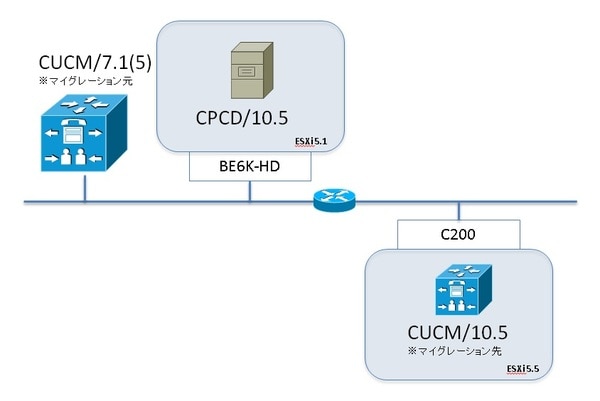
1. [Inventory] > [Clusters]をクリック
![[Inventory] > [Clusters]をクリック](https://ferret-one.akamaized.net/images/5b9a09567f0ebd7794006b7b/normal.jpeg)
2.[Discover Cluster]をクリック 3.情報を入力し、
![[Discover Cluster]をクリック](https://ferret-one.akamaized.net/images/5b9a097c979afc79c3005a2d/normal.jpeg)
3.情報を入力し、[Next]
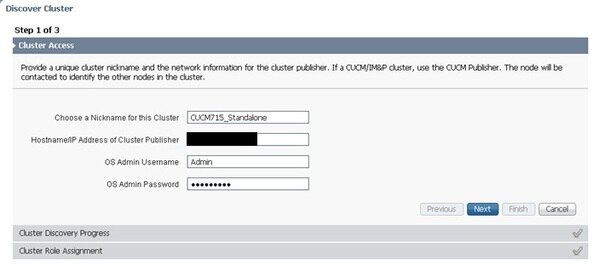
4.既存クラスタ捜索中
このプロセスを実行すると該当のCUCMPubにciscocm.ucmap_platformconfig.copがインストールされるとのこと。 ※動作には影響ない
▼Cisco Prime Collaboration Deployment Administration Guide, Release 10.5(1)
「During discovery, a COP file (ciscocm.ucmap_platformconfig.cop) will be installed automatically on the active partition of all nodes in the cluster. This COP file is used strictly for the cluster discovery process and does not otherwise impact the call manager. 」
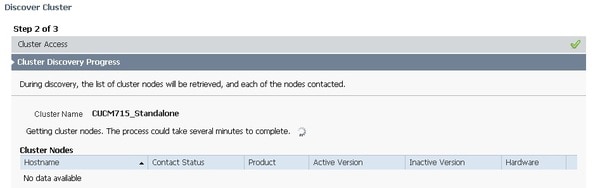
5. 既存クラスタが見つかったので[Next]
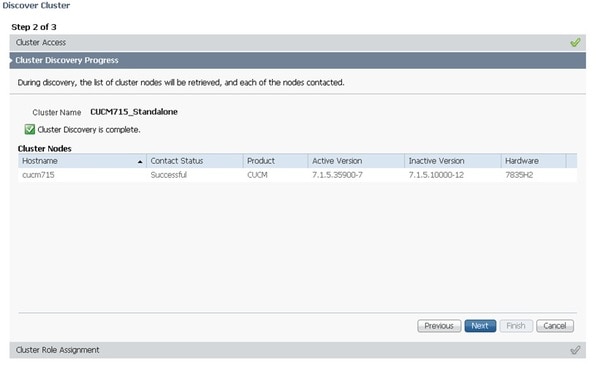
6.機能的な役割を決められるとのことなので[Assign Functions]を押下
![[Assign Functions]を押下](https://ferret-one.akamaized.net/images/5b9a0aae979afc79c3005b4e/normal.jpeg)
7.とりあえず2つ追加し、[Finish]
![2つ追加し、[Finish]をクリック](https://ferret-one.akamaized.net/images/5b9a0b3d7f0ebd7790006464/normal.jpeg)
8. 追加完了

9.[Inventory] > [ESXi Hosts]をクリック後、[Add ESXi Host]をクリック
![[Inventory] > [ESXi Hosts]をクリック後、[Add ESXi Host]をクリック](https://ferret-one.akamaized.net/images/5b9a0b84979afc79bd0059af/normal.jpeg)
10.ESXiの情報を入力し、[OK]
![ESXiの情報を入力し、[OK]](https://ferret-one.akamaized.net/images/5b9a0bbd979afc79ba0065e1/normal.jpeg)
11. 追加完了
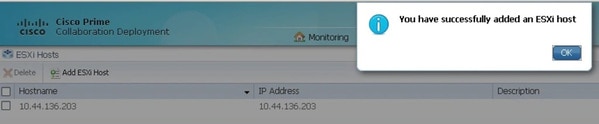
12.[Inventory] > [Clusters]より[Define Migration Destination Cluster]をクリック
![[Inventory] > [Clusters]より[Define Migration Destination Cluster]をクリック](https://ferret-one.akamaized.net/images/5b9a0c05979afc79ba006701/normal.jpeg)
13.[Source Cluster]に[Discover Cluster]で作成したクラスタを選択 今回はNetworkがマイグレーション後に変わるため、[Enter new…]にもチェックして、[Next]
![クラスタを選択。[Enter new…]にもチェックして、[Next]](https://ferret-one.akamaized.net/images/5b9a0c73979afc79c3005e8d/normal.jpeg)
14.[Assign Destination Cluster Nodes…]をクリック ※移行先ESXiで仮想マシンを指定するため、事前に該当バージョンのOVAをデプロイしておく
![[Assign Destination Cluster Nodes…]をクリック](https://ferret-one.akamaized.net/images/5b9a0ca37f0ebd778d0067a6/normal.jpeg)
15. 詳細入力し、下部の[Done]をクリック ※画面上[Done]は見切れてますが。。。(ヽ´ω`)
![詳細入力し、下部の[Done]をクリック](https://ferret-one.akamaized.net/images/5b9a0cc17f0ebd7790006c05/normal.jpeg)
16.移行先クラスタ設定完了、[Next]をクリック
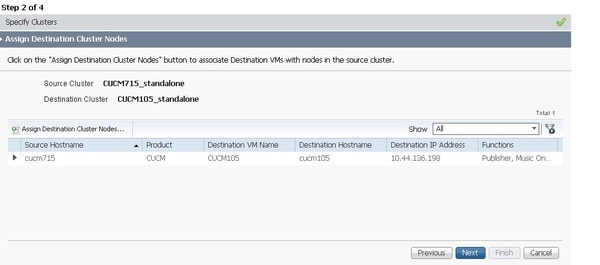
17.NTPサーバは変更無いためそのまま[Next]
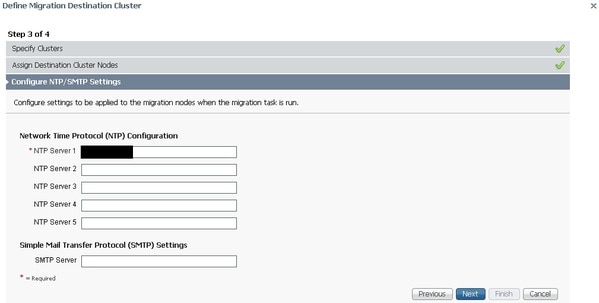
18. [Finish]をクリック ※下の画面では[Functions]にMusic On Holdが追加されていますが、何度か試行錯誤した際、7の手順で指定したためです。
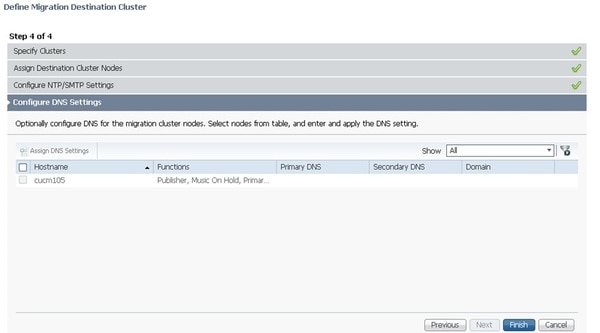
19.新しくマイグレーションクラスタが作成されることを確認
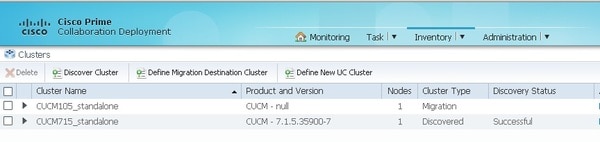
20.WinSCPを利用して、fresh_installディレクトリ配下にマイグレーション後のCUCMバージョンのisoファイルをアップロードする adminsftp(固定) / OSAdminユーザパスワード
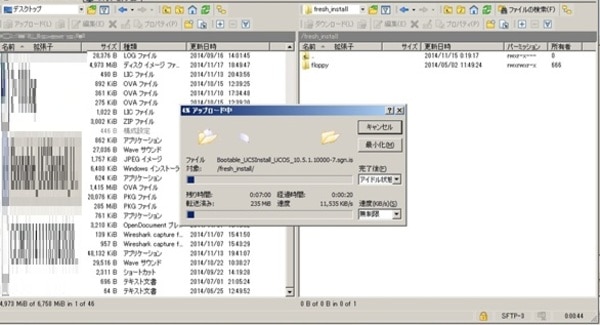
21.[Task] > [Migrate]をクリック
![[Task] > [Migrate]をクリック](https://ferret-one.akamaized.net/images/5b9a0e525b3a4358b4006c24/normal.jpeg)
22.[Add Migration Task]をクリック
![[Add Migration Task]をクリック](https://ferret-one.akamaized.net/images/5b9a0e73979afc79ba007132/normal.jpeg)
23.[Source UC Cluster]にDiscoverしたクラスタを、[Destination Cluster]に作成したMigration Destination Clusterを指定し、[Next]をクリック
![Migration Destination Clusterを指定し、[Next]をクリック](https://ferret-one.akamaized.net/images/5b9a0e955b3a4358ad007786/normal.jpeg)
24.fresh_installにアップロードしたアップグレード後のisoイメージファイルを指定し、[Next]をクリック
![isoイメージファイルを指定し、[Next]をクリック](https://ferret-one.akamaized.net/images/5b9a0eb97f0ebd77900072d1/normal.jpeg)
25.どういう風に開始させるのか気になったので、ここでは[Start task manuallly]を選択し、[Next]
![[Start task manuallly]を選択し、[Next] をクリック](https://ferret-one.akamaized.net/images/5b9a0edf5b3a4358ad0077b6/normal.jpeg)
26.移行手順を問われる画面に遷移、とりあえずそのままで[Next]
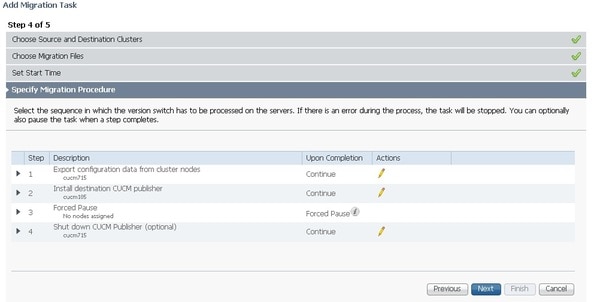
27.それぞれのActionsは以下の通り ※Step3は詳細のみ
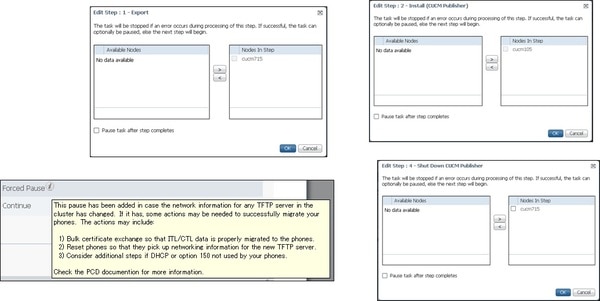
28. [Finish]をクリック 25でStart task immediately...を指定した場合は即時開始されます。(´・∀・`)ヘー
![[Finish]をクリック](https://ferret-one.akamaized.net/images/5b9a0fb65b3a4358ad007c71/normal.jpeg)
29.Manual Startのエントリが追加される

30.右部[Start…]を押下すると警告がでるので[Yes]をクリック
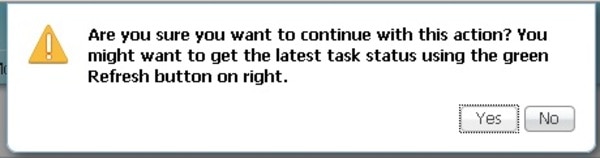
31.StatusがScheduledに変更される
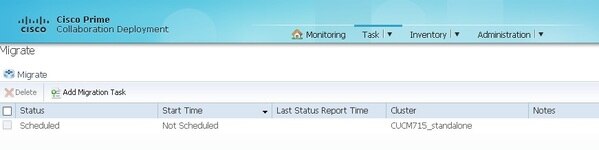
32.少し(15秒程度)経過するとStatusが[Started]となり、Taskが開始される
![Statusが[Started]となりTaskが開始](https://ferret-one.akamaized.net/images/5b9a10c55b3a4358b8007127/normal.jpeg)
33.右部[View Details…]より以下のような画面で状況を確認可能
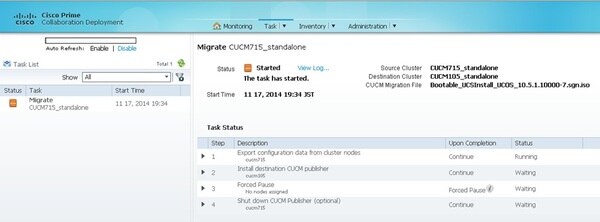
34.TFTPサーバに変更があった場合強制ストップとなるため、[Resume]をクリック ※Discover Cluster時、既存サーバの役割にPrimary TFTPを追加したためと思われる
![[Resume]をクリック](https://ferret-one.akamaized.net/images/5b9a110a979afc093d00117e/normal.jpeg)
35.[Yes]をクリック
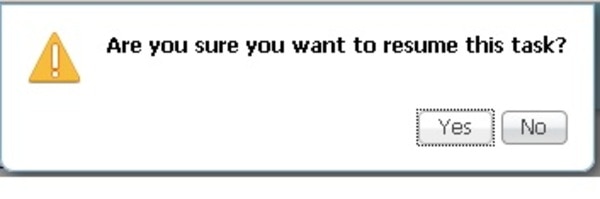
36.Statusが[Scheduled]となる
![Statusが[Scheduled]となった状態](https://ferret-one.akamaized.net/images/5b9a11427f0ebd7790008066/normal.jpeg)
37.Statusが[Successful]に変わり、全工程が終了! 26の手順で特に操作しなかったため、既存CUCMがshutdownされます。 shutdown不要の場合は27の画面(step 4)で既存クラスタを[Nodes in Step]から[Available Nodes]に移動すればOKですね(´∀`)
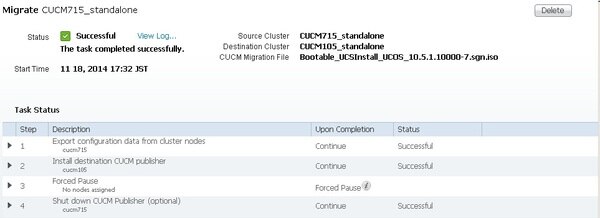
38. 今日の息子をじっくり確認する(=゚ω゚)ノ

38のステップを割愛されますと(森下に)深刻なエラーが発生しますのでご注意ください。
いやー実際書いてみると結構長いですね!
実際はESXi側で少しひっかかったところもあり何度も何度も試したんですが(ヽ´ω`)
待機時間としては33-34の既存設定吸い上げ→新規(マイグレーション後)CUCMインストールが1-2時間はかかったため、辛抱強くお待ち下さい。(うろ覚えですが。。)
※既存CUCMの設定量にもよるかと思いますので一概には言えませんが・・・(゚Д゚)
CPCD利用でないバージョンアップでは、目的のバージョンに行くまで何度かアップグレードが必要となるケースもありますので、一発でできてしまうのは非常に楽ですね!
色々な環境のものをマイグレーションして実際に動作を確認していきたいところです。
次回は・・・今日の息子だけにしようかな。 乞うご期待!

%E3%81%AB%E3%82%88%E3%82%8B%E6%97%A2%E5%AD%98CUCM%E3%81%AE%E3%83%9E%E3%82%A4%E3%82%B0%E3%83%AC%E3%83%BC%E3%82%B7%E3%83%A7%E3%83%B3%20%7C%20%E3%83%8D%E3%83%83%E3%83%88%E3%83%AF%E3%83%B3%E3%83%91%E3%83%BC%E3%83%88%E3%83%8A%E3%83%BC%E3%82%BA%E6%A0%AA%E5%BC%8F%E4%BC%9A%E7%A4%BE%E3%83%96%E3%83%AD%E3%82%B0%E3%82%B5%E3%82%A4%E3%83%88&res=1280x720&is_new_uid=true&_tcuid=202507092239573050&_tcsid=202507092239579497)













